آموزش ساخت اپل آیدی رایگان(Apple ID)
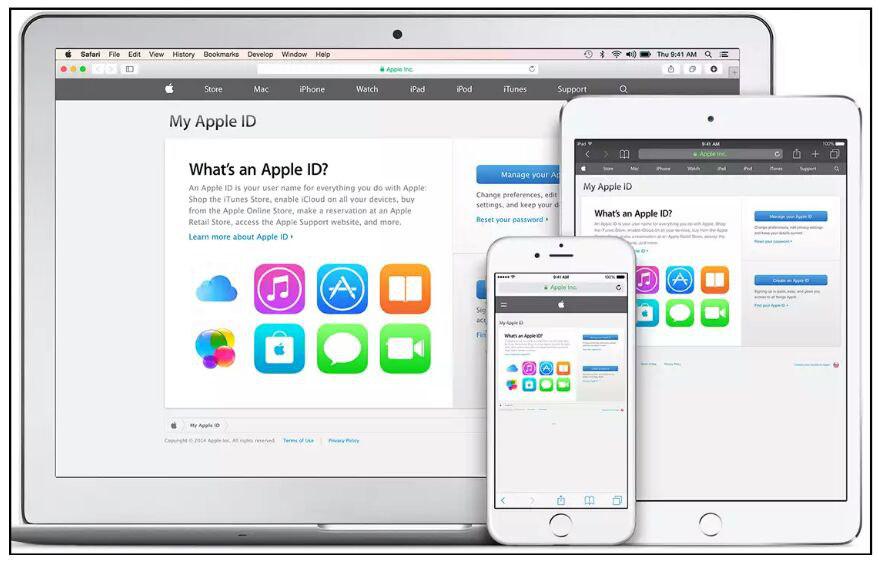
در پی تحریم شرکتapple برای کاربران ایرانی ساخت apple ID همواره جزو یکی از مشکلات کاربران ایرانی دستگاه های اپل محسوب می شود.از یک طرف برای استفاده از خدمات جانبی دستگاه اپل مانند:Apple Srore,iCloudd,… الزاما نیاز ب ثبت Apple ID است واز طرفی دیگر ساخت آن از داخل ایران پروسه ای سخت,طولانی و در برخی موارد پرهزینه است.به همین دلیل بسیاری از کاربران در بیشتر مواقع برای ساخت این حساب کاربری,به فروشگاه هایی مراجه کرده و برای دریافت آن مبالغ زیادی پرداختمی کنند.در صورتی که این امکان در سراسر دنیا به صورت رایگان در اختیار کاربران قرار می گیرد وهیچ مبلغی برای ساخت آن دریافت نمی شود با آموزش ساخت اپل آیدی رایگان(Apple ID) همراه ما باشید.
مشکلاتی مانند عدم دسترسی به کارتهای اعتباری بین الملی ویا نداشتن آدرس پستی خارج از ایران,روش های جایگزین دیگری را در میان کاربران برای ساختن Apple ID مرسوم ساخته است که هریک از آنها به نوبه خود کاربران را با مشکلات و دردسرهای دیگری رو به رو می کند.از جمله این روش ساخت این حساب توسط دیگر اشخاص که افزون بر تحمیل هزینه,مشکلات امنیتی فراوانی را به دنبال دارد
اپل آی دی چیست؟
Apple id شناسه ی شما درسایت اپل است.این شناسه آدرس ایمیلی است که خود شما آنرا به اپل معرفی می کنید;بدین صورت اپل ایدی شما می تواند آدرس شما در یاهو;ماکروسافت;راک میل و حتی جمیل و… باشد.
اپل آیدی چه مزایایی دارد؟
آموزش ساخت اپل آیدی رایگان به کمک آیتونز:
قبل از شروع نیاز داریم تا برنامه ی آیتونز(iTunes)را روی کامپیوترتان نصب کنید.اصلا مهم نیست سیستم عامل شما مک باشد یا ویندوز همیشه می توانید از لینک زیر آخرین نسخه آیتونز را به صورت رایگان دانلود کنید.

نرم افزار آیتونز را بازکرده پس از مراجعه به بخش Apps,برگه یApp Storeرا انتخاب کنید.
پس از لودشدن فروشگاه اپ استور,به دنبال اپلیکیشن یا بازی ای رایگان بگردید.توجه داشته باشید که رایگان بودن اپلیکیشن یا بازی امری ضروری است.اگر عنوانی پولی را انتخاب کنید,در مراحل ساخت اپل ایدی از شما کارت اعتباری درخواست خواهد شد و بدین ترتیب از ساخت اکانت بازخواهید ماند.پس از یافتن عنوانی رایگان,روی آیکون Get که در صفحه ی دانلود نمایش داده می شود تپ کنید.

در پنجره ای که نمایش داده شده و از شما درخواست اپل آیدی می کند,روی عبارت Create Apple ID کلیک کنید.
 روی continue کلیک کنید.
روی continue کلیک کنید.
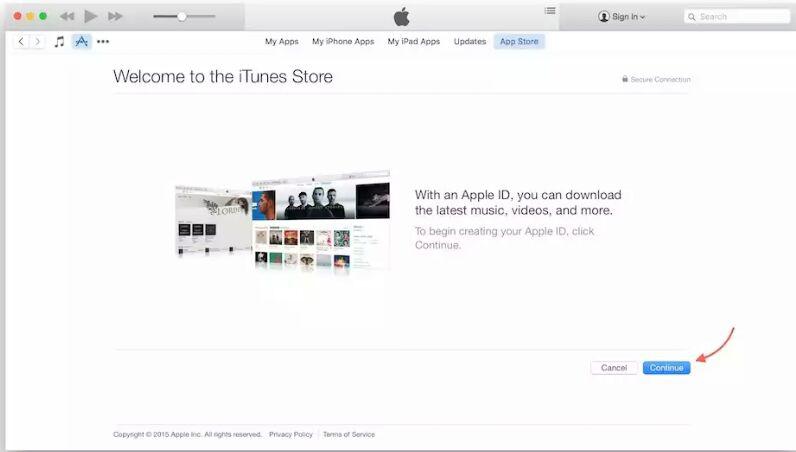
به نشانه ی موافقت با قوانین استفاده از اپل آیدی,تیک گزینه ی مشخص شده را فعال کرده و سپس روی Agree کلیک کنید.
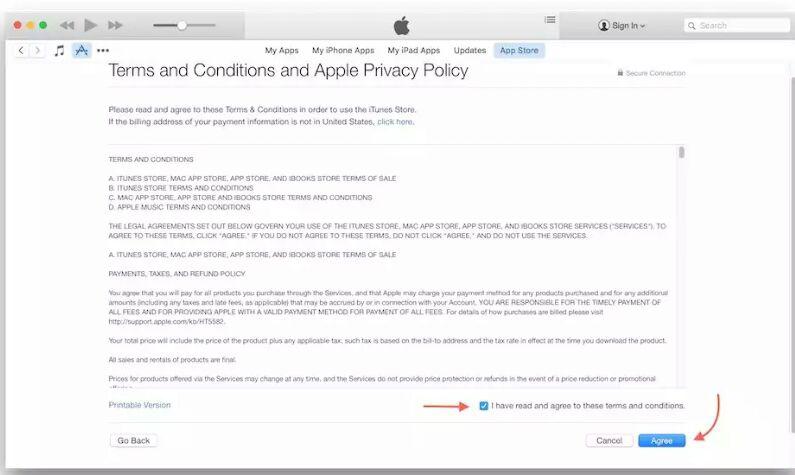
وارد کردن اطلاعات برای ساخت در دو مرحله انجام می گیرد.مرحله ی نخست تصویر زیر است.بخش های شماره گذاری شده در تصویر را با توجه به توضیحات زیر پر کنید:
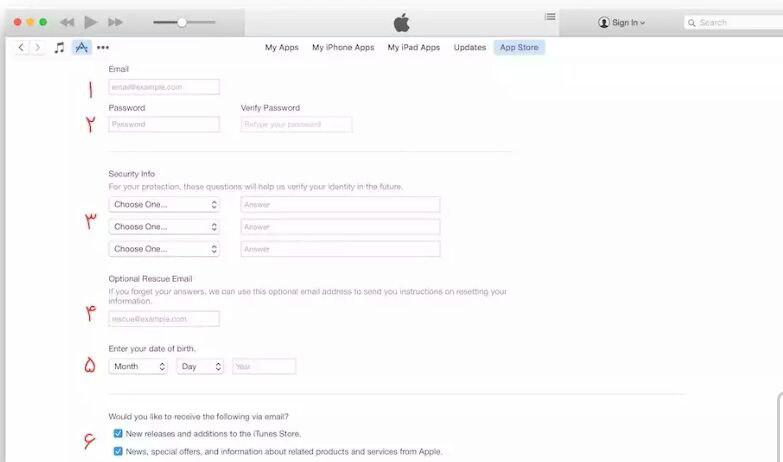
1)دراین کادر ایمیل خود را وارد کنید.
2)در دو کادر این یخش باید رمز عبور خود را مشخص کنید.برای آن که اپل پسورد شما را به عنوان یک پسورد ایمن قبول کند,باید چندین شرط را رعایت کنید:
پسوردتان باید حداقل 8 کاراکتر باشد.
پسوردتان حتما” باید هم حرف کوچک,هم حرف بزرگ و هم رقم داشته باشد.
در پسورد نباید از کاراکتر های خاص استفاده شود.
مثال برای پسورد قابل قبول برای اپل:
AppleApps123
3)در این بخش باید سه سوال امنیتی مشخص کرده و جواب آنها را وارد کنید.در انتخاب سوال و پاسخ برای آنها دقت به خرج دهید.این سوال ها بعدها در صورت بروز مشکل,برای بازیابی رمز عبور مورد استفاده قرار خواهند گرفت.
4)اگر می خواهید به هنگام فراموشی رمز عبور,اطلاعات به یک ایمیل پشتیبان ارسال شودند,می توانید آدرس آن ایمیل دراین بخش وارد کنید.
5)تاریخ تولد خود را وارد کنید.
6)اگر مایل به دریافت خبرنامه های آیتونز یا اطلاعیه های مختلف از سوی این فروشگاه هستید,تیک این دو گزینه را فعال کنید.
در نهایت برای گذر از مرحله ی نخست,روی دکمه ی continue درپایین صفحه کلیک کنید.در مرحله ی دوم,از شما اطلاعات دیگری درخواست خواهد شد.اطلاعات این صفحه را نیز با در نظر گرفتن توضیحاتزیر تکمیل کنید.

نکته:
اگر باوجود رعایت تمامی بند های توضیح داده شده,اروری دریافت کردید,به کمک وی پی ان آی پی خود را یه آی پی آمریکا تغییر دهید.(به خاطر محدویت های شدید ای پی ایران در اپل و همچنین محدودیت خود اپل در ساخت اپل ایدی معمولا” کاربران با ارور مواجه خواهند شد)
پیش از آنکه به سراغ استفاده از اکانت بروید باید سراغ ایمیل فعالسازی اکانت یروید.در صورت موفقیت آمیز بودن روند ساخت اپل آیدی پیغام زیر برایتان نمایش داده می شود.

تبریک!اپل آیدی شما فعال شده و می توانید از آن استفاده کنید.



آموزش عالی و مفیدی بود
اپل آیدی آمریکا با اعتبار از کجا تهیه کنیم؟